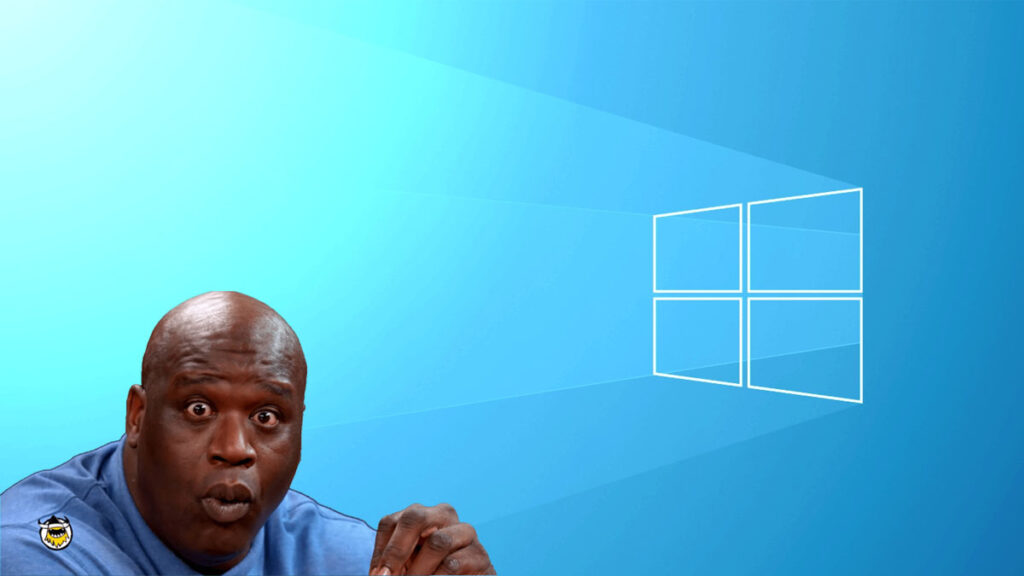Fitur Rahasia Windows 10 – Sistem operasi yang saat ini hampir berumur delapan tahun semenjak awal perilisannya pada 29 Juli 2015 ini ternyata masih menyimpan segudang fitur yang entah mengapa masih jarang diketahui para penggunanya.
Padahal, sistem operasi Windows 10 adalah salah satu sistem operasi dengan jumlah pengguna terbanyak saat ini dan menjadi tempat berlabuhnya para penikmat Windows 7 yang dielu-elukan sebagai sistem operasi terbaik pada masanya.
Melalui fitur rahasia yang ada di dalam sistem operasi yang mungkin saat ini kalian gunakan, tentunya terdapat bermacam fitur yang dapat menunjang produktivitas, dan memudahkan hari-hari kita dalam gunakan komputer.
Kalau kalian penasaran, inilah fitur rahasia Windows 10 yang ternyata jarang diketahui oleh para penggunanya!
Daftar isi
Deretan Fitur Rahasia Windows 10 yang Jarang Diketahui
Berikut adalah fitur rahasia di Windows 10 yang berhasil kami kumpulkan, dan entah mengapa jarang diketahui oleh penggunanya:
Ganti Suasana dengan Dark Mode
Mungkin kalian merasa lucu ketika mendengar Dark Mode atau Mode Gelap adalah salah satu fitur yang termasuk rahasia Windows 10. Namun, hal tersebut memang benar adanya. Bahkan, untuk mengaksesnya pun relatif mudah, karena kalian cukup mengaksesnya melalui Personalize, pilih Color, dan pilihlah warna Dark.
Sebenarnya, tidak hanya warna hitam saja yang dapat kalian jadikan tema utama, namun kalian dapat menjadikan warna lain untuk kemudian dapat kalian sesuaikan dengan selera atau preferensi kalian.
Virtual Desktop untuk Produktivitas
Salah satu fitur rahasia sistem operasi Windows 10 ini ternyata mampu menunjang produktivitas. Di mana kita dapat menyimpan sekumpulan tab, atau program berjalan pada satu desktop untuk dapat diakses kemudian saat kita membutuhkannya. Cara aksesnya pun cukup mudah, dengan menekan Win+Tab, lalu tekan New Desktop.
Dengan demikian, kalian dapat menyimpan tab-tab penting untuk kemudian dapat diakses lain waktu, dan meminimalisir potensi dijahili oleh rekan kerja atau mungkin keponakan yang tengah mendatangi rumah.
Menyalakan Fitur Hibernasi dan Sleep
Fitur hibernasi dan sleep adalah salah satu fitur yang paling berguna, terutama untuk mereka yang memakai laptop dalam kesehariannya. Cara mengaksesnya pun mudah sekali. Kalian bisa aksesnya lalui Control Panel, kemudian Power Option, pilih Additional Power Settings, lalu tekan Choose What the Power Button Do.
Selanjutnya, kalian diharuskan untuk menekan Change Settings That are Currently Unavailable. Pastikan kalian telah menambahkan centang pada kotak Sleep dan Hibernation pada Shutdown Settings. Kalau kalian tidak menemukan opsi Hibernate, kalian bisa aksesnya melalui CMD dengan ketikkan PowerCFG.exe /hibernate on, lalu tekan Enter.
Menjalankan File ISO
Bila pada sistem operasi sebelumnya kita membutuhkan aplikasi untuk dapat menjalankan file ISO, tidak halnya dengan Windows 10. Di mana sistem operasi ini memiliki fitur mount terintegrasi untuk memudahkan kita menjalankan file dengan ekstensi ISO.
Untuk caranya sendiri relatif mudah, karena kalian cukup klik kanan pada file dengan ekstensi ISO tersebut, untuk kemudian kalian pilih Mount dan voila, kalian telah sukses mount file tadi tanpa bantuan aplikasi pihak ketiga.
Mengubah Bentuk dan Ukuran Start Menu
Kami merasa tidak banyak dari kalian akan mengetahui rahasia fitur Windows 10 satu ini. Di mana kita dapat dengan mudah menyesuaikan, dan mengatur ukuran dari Start Menu dengan mudah sesuai kebutuhan.
Caranya benar-benar mudah, karena kamu hanya perlu menekan tombol Windows untuk menyalakan Start Menu, lalu kalian cukup menahan tombol Ctrl dan kombinasi anak panah, entah itu atas, bawah, kiri, dan kanan, dan sesuaikan tampilannya dengan kemauan kalian.
Rekam Layar dengan Aplikasi Perekam Bawaan
Di era digital ini, kita tidak hanya berkutat pada penulisan, olah data, dan presentasi saja. Pelajar dan kaum pekerja terkadang membutuhkan bantuan aplikasi pihak ketiga semacam Fraps, OBS, Bandicam, atau aplikasi serupa saat akan merekam layar, dan biasanya ini dilakukan dalam membuat presentasi maupun tutorial bernama GameBar.
Kalian dapat mengakses aplikasi perekam layar bawaan dengan menekan kombinasi Win+G, untuk menjalankan dan mulai perekaman layar. Hasil akhirnya pun tidak kalah secara kualitas, karena memang dirancang sedemikian rupa untuk semua komputer keluaran zaman now.
Menghilangkan Layar Sign-In? Bisa!
Fitur Windows 10 yang mungkin dapat membantu kalian yang selalu dikejar deadline adalah dengan menonaktifkan, atau menghilangkan layar Sign-In. Guna dari cara ini adalah kalian tak usah memasukkan Username dan Password saat kalian menyalakan laptop atau komputer kalian setiap akan memakainya.
Kalian bisa mengaksesnya lalui Win+R, ketikkan NETPLWIZ, dan pada User Accounts, kalian cukup menghilangkan centang pada kotak Users Must Enter a Username and Password to Use This Computer. Jadi, kalian tak usah takut salah memasukkan password saat terburu-buru ingin memakai komputer!
Mode Membaca
Fitur rahasia di Windows 10 yang kami rasa bermanfaat, terutama kalau kalian kerap memakai laptop atau komputer di ruangan gelap ialah dengan menyalakan mode membaca, atau kerennya dijuluki Night Light.
Fitur ini dapat mengurangi paparan cahaya biru yang dikeluarkan oleh perangkat yang kalian gunakan, khususnya pada laptop atau komputer. Selain itu, fitur ini juga dapat meringankan beban mata saat kalian menatap layar di malam hari atau saat berada di ruangan gelap.
Storage Sense
Penumpukan file sampah, atau temporary files pada sebuah sistem operasi adalah hal yang tidak bisa dihindari. Hal ini dikarenakan file sampah akan terus-menerus ada, karena akan berkaitan dengan aktivitas yang kita lakukan di komputer atau laptop. Entah itu berselancar di internet, update game, pasti ada saja yang akan menjadi file sampah.
Kalian bisa memanfaatkan Storage Sense melalui Windows, kemudian Settings, tekan System, lalu Storage, dan pada More Storage Settings, pastikan Storage Sense dalam posisi On atau menyala. Jadi, kalian tak usah risau dan harus menghapus file cache yang menumpuk dan memberatkan sistem.
Focus Assist
Kalau kalian pernah terusik dengan notifikasi yang mungkin bisa muncul setiap waktu, entah itu saat main game, atau saat bekerja, tentunya kalian akan membutuhkan bantuan dari Focus Assist. Sesuai namanya, fitur Windows 10 yang masih sedikit diketahui orang ini dapat memaksimalkan produktivitas kita, loh.
Untuk mengaktivasi Focus Assist pun cukup mudah. Klik kanan pada icon Action Center, dan pilih Set Focus Assists in Alarms Only atau Priority Only. Selsai, dan kalian sudah bisa kembali fokus ke apa yang kalian kerjakan tanpa harus takut terdistraksi. Namun, kalian jangan lupa untuk mengatur waktu yang tepat supaya tidak terjadi hal kebalikannya.
Menambahkan Emoji Secara Cepat
Menurut kami, ini adalah salah satu rahasia Windows 10 yang harus kamu ketahui. Di mana menambahkan emoji secara cepat, terkadang akan membuat percakapan akan makin seru dan tidak terlalu serius.
Untuk menambahkan emoji secara cepat, kamu cukup menekan Win+. yang mana akan memunculkan deretan emoji yang dapat kamu gunakan dengan segera. Melalui pintasan ini, kamu dapat mencari emoji yang kamu mau, dan disesuaikan dengan kebutuhan.
God Mode, Kendali Penuh pada Komputermu
Di antara semua fitur rahasia Windows 10, mungkin yang paling kalian nanti adalah God Mode. Yang mana sesuai namanya, aplikasi ini akan berikanmu kendali penuh pada komputer milikmu dengan memberikan akses penuh dan absolut.
Cara aktivasinya cukup unik. Di mana kamu harus membuat sebuah folder terlebih dahulu di desktop, lalu kemudian menamakannya dengan GodMode.{ED7BA470-8E54-465E-825C-99712043E01C}. Bila sukses, folder tersebut akan berubah bentuk menjadi shortcut berwarna biru yang akan memberikanmu akses ke sistem secara absolut.
Akhir Kata
Nah, itulah dia fitur rahasia di Windows 10 yang harus kamu ketahui. Tidak hanya menunjang kerjaan saja, namun fitur di atas dapat mempercepatmu saat memakai komputer, dan tidak terdistraksi dengan hal yang tidak perlu.
Mungkin saja masih terdapat bermacam fitur rahasia dan menarik lainnya yang terlewatkan, dan tentu saja kalian dapat menambahkannya pada kolom komentar untuk kami perbarui lain waktu.
Baca juga informasi menarik lainnya terkait Tech atau artikel lainnya dari Bima. For further information and other inquiries, you can contact us via author@gamebrott.com